本文详细介绍从0到使用python生成玫瑰花的一个小项目。
首先需要下载一个常用软件VisualStudio Code,自行下载即可,不多做赘述。下载vscode之后,使用python,首先要确保自己电脑已经安装了python,如果是mac电脑一般都默认安装了python2,如果想使用python3的话可以自行安装,这里我使用python3,首先打开vscode,新建一个文件,我这里给文件起名为214后缀名改为py,这样就新建了一个python文件,然后输入代码
import tkinter
import turtle
import time
me=input('请输入 :\n')
turtle.penup()
turtle.left(90)
turtle.fd(200)
turtle.pendown()
turtle.right(90)
# 花蕊
turtle.fillcolor("red")
turtle.begin_fill()
turtle.circle(10, 180)
turtle.circle(25, 110)
turtle.left(50)
turtle.circle(60, 45)
turtle.circle(20, 170)
turtle.right(24)
turtle.fd(30)
turtle.left(10)
turtle.circle(30, 110)
turtle.fd(20)
turtle.left(40)
turtle.circle(90, 70)
turtle.circle(30, 150)
turtle.right(30)
turtle.fd(15)
turtle.circle(80, 90)
turtle.left(15)
turtle.fd(45)
turtle.right(165)
turtle.fd(20)
turtle.left(155)
turtle.circle(150, 80)
turtle.left(50)
turtle.circle(150, 90)
turtle.end_fill()
# 花瓣1
turtle.left(150)
turtle.circle(-90, 70)
turtle.left(20)
turtle.circle(75, 105)
turtle.setheading(60)
turtle.circle(80, 98)
turtle.circle(-90, 40)
# 花瓣2
turtle.left(180)
turtle.circle(90, 40)
turtle.circle(-80, 98)
turtle.setheading(-83)
# 叶子1
turtle.fd(30)
turtle.left(90)
turtle.fd(25)
turtle.left(45)
turtle.fillcolor("green")
turtle.begin_fill()
turtle.circle(-80, 90)
turtle.right(90)
turtle.circle(-80, 90)
turtle.end_fill()
turtle.right(135)
turtle.fd(60)
turtle.left(180)
turtle.fd(85)
turtle.left(90)
turtle.fd(80)
# 叶子2
turtle.right(90)
turtle.right(45)
turtle.fillcolor("green")
turtle.begin_fill()
turtle.circle(80, 90)
turtle.left(90)
turtle.circle(80, 90)
turtle.end_fill()
turtle.left(135)
turtle.fd(60)
turtle.left(180)
turtle.fd(60)
turtle.right(90)
turtle.circle(200, 60)
if me !='':
turtle.color('black', 'pink')
time.sleep(1)
turtle.goto(180, -180)
turtle.write(me, font=(20,), align="center", move=True)
turtle.pendown()
turtle.done()注意代码段中最后一行turtle.done()这行代码不可少,如果少了这行代码,绘图完成后画布界面会一闪而过,会有闪退即视感。
然后command+shift+P键设置interpreter(中文为解释器)路径(select interpreter),因为我这台电脑使用的是python3.9,在我这台电脑上的路径设置为usr/local/bin/python3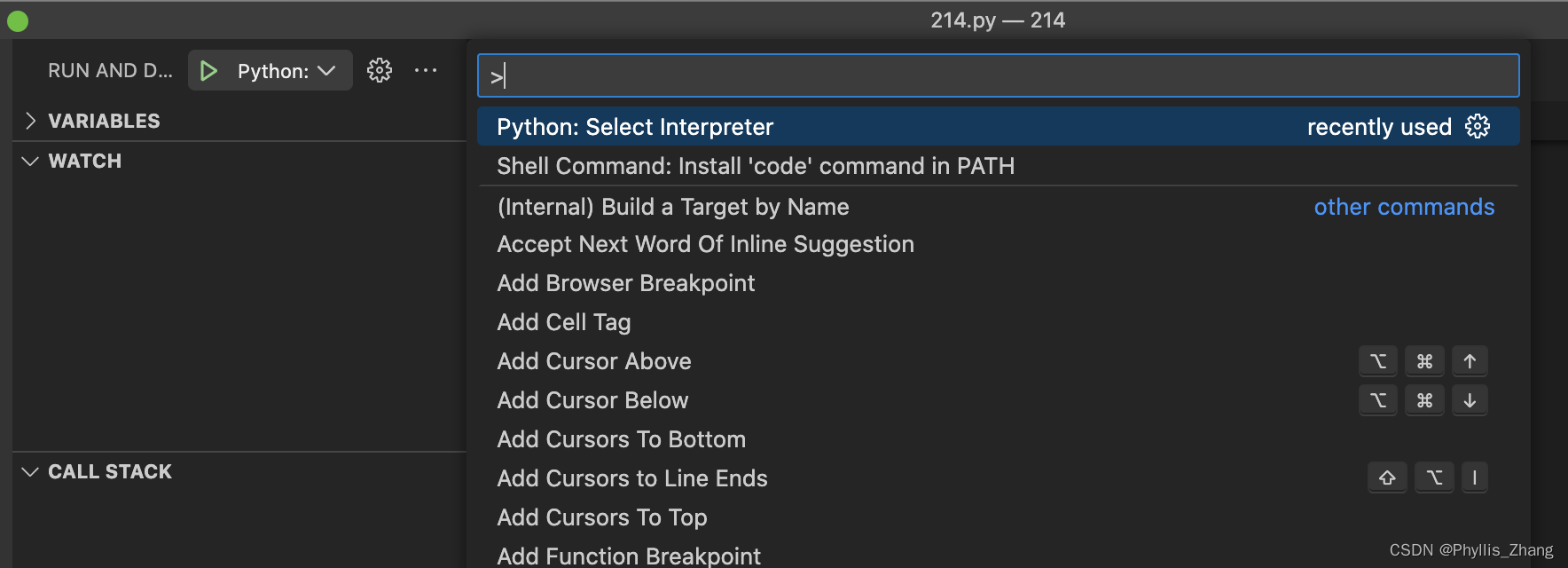
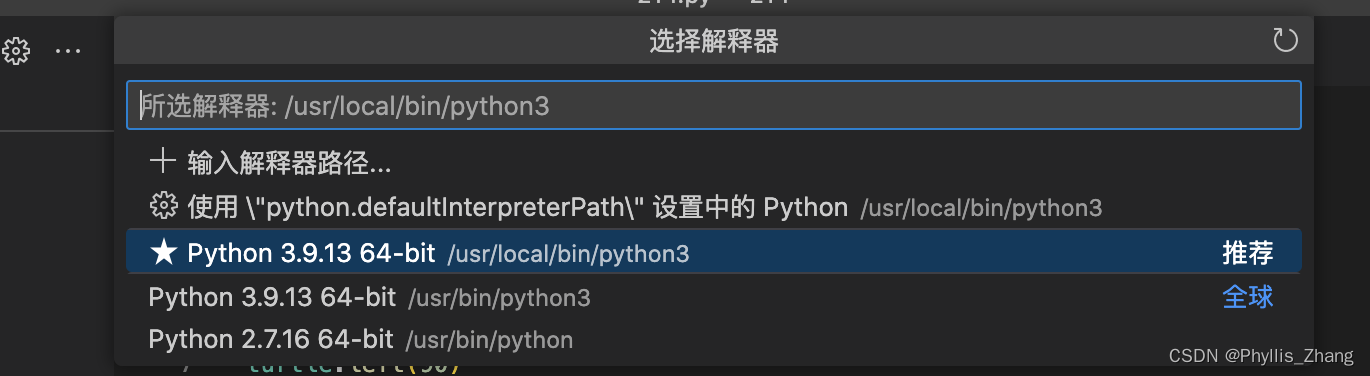 这时候在如果左侧可以看到有一个create launch.json的按键,点击一下即可生成当前python项目的launch.json文件,
这时候在如果左侧可以看到有一个create launch.json的按键,点击一下即可生成当前python项目的launch.json文件,
// Use IntelliSense to learn about possible attributes.
// Hover to view descriptions of existing attributes.
// For more information, visit: https://go.microsoft.com/fwlink/?linkid=830387
"version": "0.2.0",
"configurations": [
{
"name": "Python: 当前文件",
"type": "python",
"request": "launch",
"program": "${file}",
"console": "integratedTerminal",
"justMyCode": true
}
]
}生成之后,界面左侧会有调试的选项,选择当前的python文件,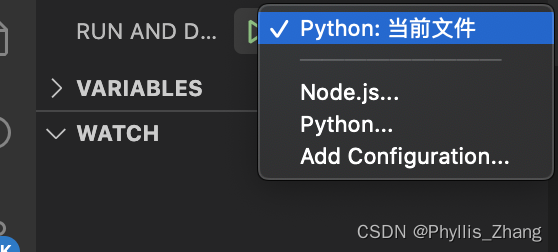
即可点击绿色小箭头或者按F5调试,因为我代码里有输入文字的要求,调试后会要求输入一段文字,我们在终端输入想要输入的文字,比如我这里输入“祝大家2023年心想事成”,然后按enter键运行 接下来python的Turtle就会按照代码指令绘画,
接下来python的Turtle就会按照代码指令绘画,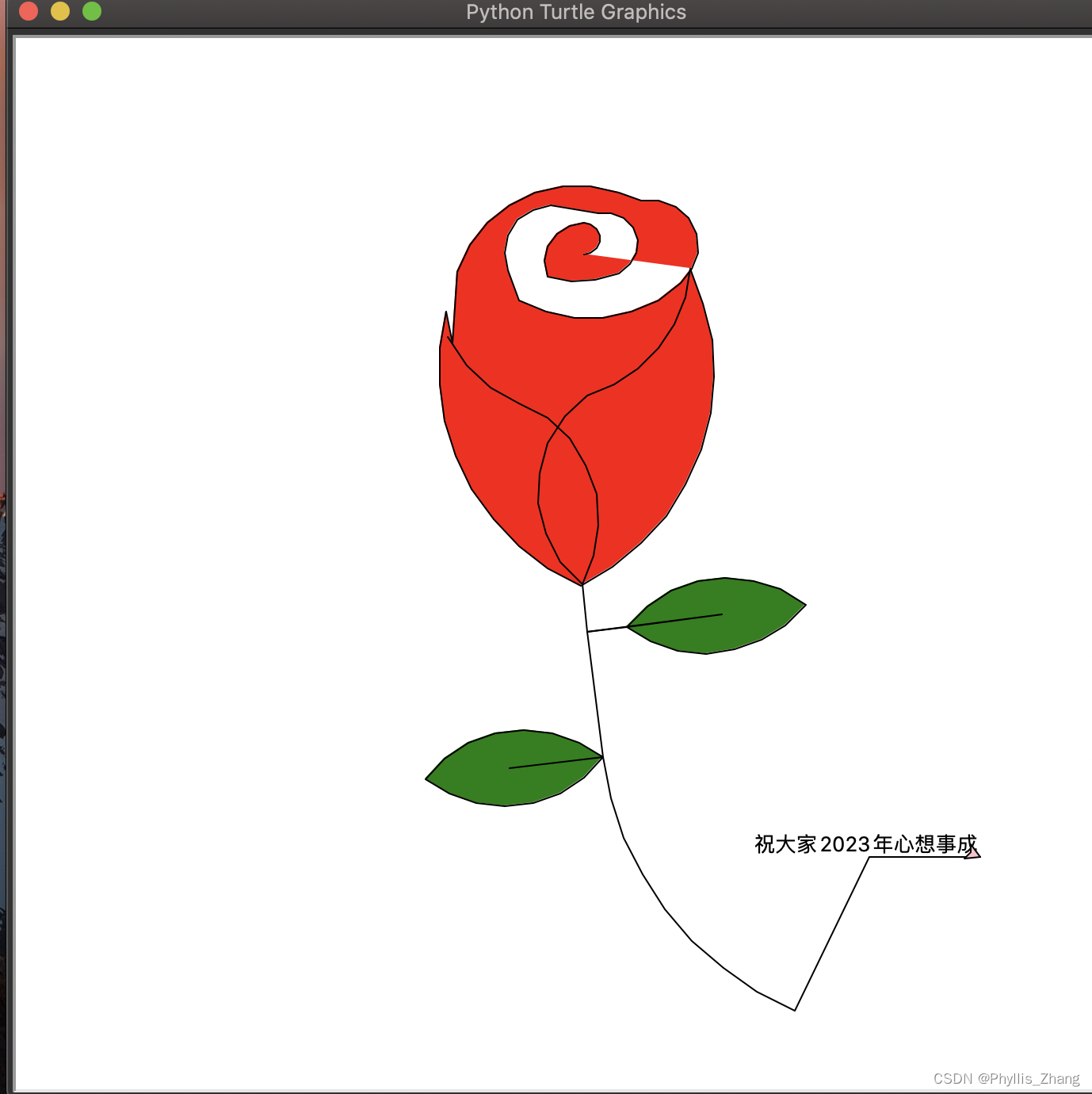
接下来说过程中可能会遇到的一些问题:如果一开始运行代码时报错找不到tkinter,这里就需要安装一下tkinker才能使用python的turtle库,因为我们也是使用python的turtle库来完成绘画的,这里我分享一个mac使用homebrew安装tkinter的指令如下
brew install python-tk@3.9根据自己使用的python版本在版本位置改为相应的版本即可。
如果使用brew指令安装时报错如下
######################################################################## 100.0%
==> Installing dependencies for python-tk@3.9: tcl-tk
==> Installing python-tk@3.9 dependency: tcl-tk
==> Pouring tcl-tk-8.6.12_1.catalina.bottle.tar.gz
Error: No such file or directory @ rb_sysopen - /Users/zyx/Library/Caches/Homebrew/downloads/dcce476a92a697e6b7a7769d4e977ac60236c10c8c53fedfafbedd693c04756f--tcl-tk-8.6.12_1.catalina.bottle.tar.gz则是镜像源无法访问,使用下面的指令关闭镜像源即可正常使用brew指令安装。
export HOMEBREW_BOTTLE_DOMAIN='' 





















 9441
9441











 被折叠的 条评论
为什么被折叠?
被折叠的 条评论
为什么被折叠?








